Mise à jour par Rodolphe Degandt
Comment utiliser Measure l’app iOS 12 qui mesure en 3D par Rodolphe Degandt — [datedermaj]
Comment utiliser Measure l’app iOS 12 qui mesure en 3D
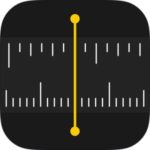 L’une des nouvelles fonctionnalités d’iOS 12 est l’application de réalité augmentée Measure. Apple utilise ainsi les techniques de détection spatiale 3D pour vous permettre de mesurer des objets du monde réel à partir de votre iPhone ou iPad.
L’une des nouvelles fonctionnalités d’iOS 12 est l’application de réalité augmentée Measure. Apple utilise ainsi les techniques de détection spatiale 3D pour vous permettre de mesurer des objets du monde réel à partir de votre iPhone ou iPad.
Measure vous permet de mesurer rapidement la taille des objets ou d’une pièce et peut calculer automatiquement les dimensions des objets de formes simples.
Sommaire
Compatibilité App Measure pour iPhone, iPad et iOS
Vous aurez besoin d’iOS 12 installé sur votre appareil mobile
Avant tout vous devez avoir installé la version iOS 12.0 ou supérieure. Même si elle ne sortira qu’en septembre, vous pouvez déjà utiliser la version bêta publique d’iOS 12. Cette version ne fonctionnera que les iPhone 5s et supérieurs.
- L’installation est très simple et vous prendra en une vingtaine de minutes.
- Commencez par faire une sauvegarde de votre iPhone ou de votre iPad, puis toujours depuis votre appareil mobile,
- rendez-vous sur la page d’inscription aux versions bêta d’Apple (iOS, iWatch et MacOS Mojave) et identifiez-vous avec votre compte AppleID.
- Apple vous demande de choisir quel appareil vous voulez mettre à jour pour télécharger le profil de configuration d’Apple. Une fois enregistré, installez votre profil « testeur ».
- Enfin, vous accédez à la mise à jour d’iOS 12.
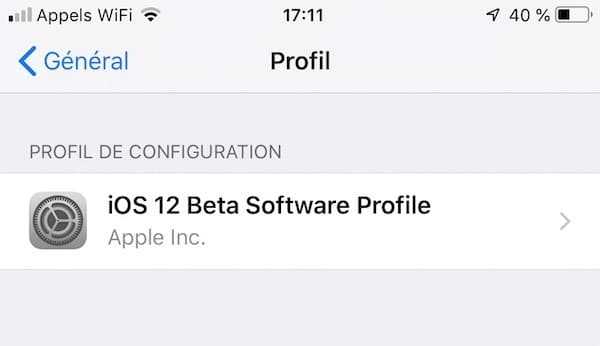
Cette nouvelle version iOS 12 apporte quelques nouveautés comme les raccourcis pour Siri, la gestion de votre temps passé sur votre appareil mobile, des nouveaux Animoji personnalisés. Personnellement, j’adore surtout la mise à jour de l’app Plans qui intègre TomTom. Mais surtout la possibilité de passer des appels FaceTime à plusieurs personnes.
Mais uniquement utilisable avec les iPhone S, 7 et supérieurs, iPad pro et iPad 5 et supérieurs
Mais en plus, pour l’app Measure, il faudra obligatoirement que vous possédiez un modèle récent équipé des dernières technologies, dont les options de réalité augmentée :
- iPhone 6s, iPhone 6s Plus,
- iPhone SE,
- iPhone 7, iPhone 7 Plus,
- iPhone 8 (679 € en red edition 64 Go), iPhone 8 Plus (759 €),
- iPhone X (939 € 64 Go),
- Nouveaux iPhone XS et XR.
Le top est d’utiliser l’app Measure sur iPad
- iPad Pro
- l’iPad (5e génération),
- iPad (6e génération).
Les meilleurs accessoires iPhone selon les avis des utilisateurs
Nouvel iPhone, nouvelle applications, l’occasion de compléter votre équipement avec des accessoires les mieux notés par les clients.
- Chargeur sans fil et support iPhone à induction 18 € (4/5)
- Prise lighting 2 en 1 : jack et chargeur à 11 € (4,2/5)
- Chargeur sans fil avec support pour voiture de 15 à 20 € (4,2/5)
- Station de recharge rapide sans fil Qi, mixte AirPods et iPhone, autour de 20 € (4,3/5)
- Brassard de course avec poche à clé et écouteurs iPhone X, de 12 à 15 € (4,3/5)
- Le chargeur 3 en 1 : iPhone, Apple Watch et AirPods, meilleur rapport qualité/prix à 22 € (4,3/5)
- Station de recharge par induction pour iPhone et Apple Watch à 33 € (4,6/5) en noir ou argenté.
- Écouteurs style AirPods mais à moins de 30 € (noté 5/5, un sans faute), à ce prix du bon son, confortable, le design d’un AirPods, mais
- Sinon un bon plan avec les vrais AirPods vendus par Apple à 138,24 € (au lieu de 179 € dans un Apple Store)
- et notre article sur tous les accessoires compatibles HomeKit, Siri et l’Apple HomePod pour une maison connectée, pilotée à la voix.
Comment lancer App Measure
L’app Measure est intégrée dans la mise à jour iOS 12. Une icône noire qui rappelle celui de l’app de niveau. Fond noir et un trait jaune. Pour la trouver facilement, je vous conseille d’utiliser.
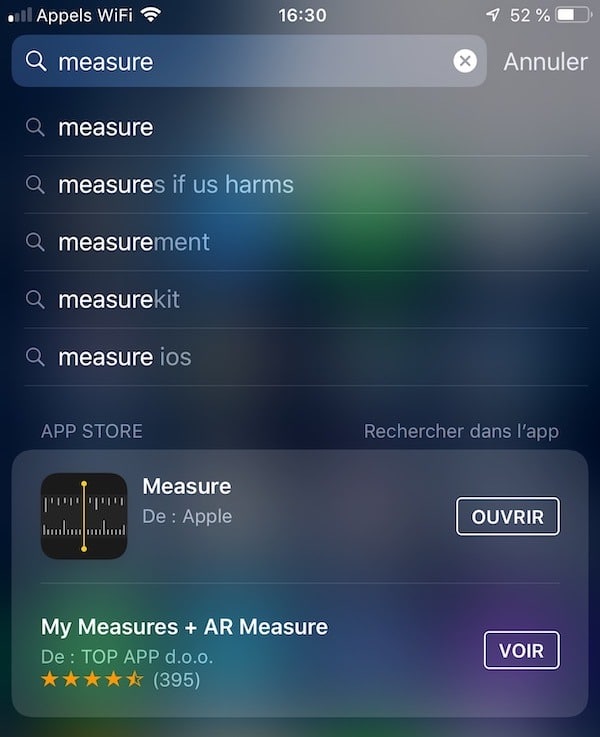
Fonctionnalités de Measure
Pour certains objets de forme rectangulaire, l’application Measure détecte les dimensions automatiquement. Pour obtenir une mesure automatique, lancez l’app et ciblez un objet carré ou rectangulaire en tenant votre iPhone ou iPad devant lui, comme pour le prendre en photo.
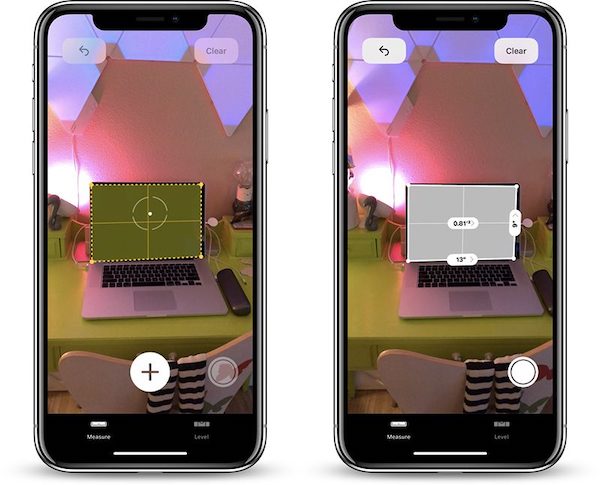
Si l’app peut prendre une mesure automatique, elle le fait et vous verrez apparaître un carré jaune, que vous pouvez ensuite taper pour obtenir de détail des dimensions. S’il ne fait pas de détection automatique, vous devrez utiliser la méthode du toucher des contours pour tracer des lignes individuelles.
Vous pouvez mesurer assez facilement et automatiquement une table basse, un lit ou un matelas, un carrelage, un meuble, un tapis, un écran ou un tableau.
Niveau à bulle
La fonction de niveau vous permet d’utiliser l’iPhone pour vérifier si une surface est de niveau. Avant iOS 12, la fonction niveau se trouvait dans l’application Compas. Donc rien de nouveau, mais un emplacement différent.
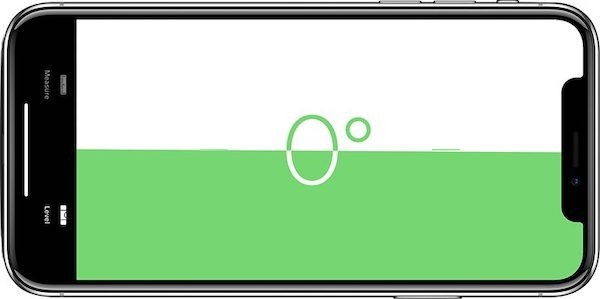
Pour l’utiliser, tapez sur la partie de niveau de l’application, qui se trouve en bas. Tenez l’iPhone en mode portrait ou paysage sans étui et équilibrez le tout sur un objet tel qu’un cadre photo pour obtenir l’inclinaison.
Si vous appuyez sur l’écran lorsque vous utilisez l’application de niveau, vous pouvez définir un angle de référence de 0 degré pour faire des mesures à partir de celle-ci. La pose à plat de l’iPhone permet alors de l’utiliser comme un véritable niveau à bulle.
Précision des mesures
La précision de l’application Measure dépend fortement de la netteté des bords et des angles de l’objet à analyser. Aussi la marge d’erreur est très variable, ça vous aide ;) !
Lorsque des mesures précises sont nécessaires, il est préférable de vérifier au moins une des cotes manuellement pour vous assurer du niveau de précision réelle. Comme vous le voyez ici, sur une prise manuelle directement sur un mètre ruban, le résultat est parfait :

Avis test app Measure
Une app gratuite, nativement intégrée que l’on utilisera pour aménager une pièce, préparer des travaux de rénovation, ou faire le malin devant ses amis. Les résultats obtenus en mesure automatique se limite aux objets de forme simple mais la précision de mesure manuelle est vraiment satisfaisante.
Le côté réellement bluffant est la capacité de Measure à gérer la distorsion liée à la perspective d’un objet.

![Comment utiliser Measure l’app iOS 12 qui mesure en 3D [Tuto]](https://stylistme.com/wp-content/uploads/2018/07/Comment-utiliser-Measure-lapp-iOS-12-qui-mesure-en-3D.jpg)



